Som de flesta datoranvändare vet, medan du använder Windows är du inloggad med ett konto. Det finns olika kontotyper för att återspegla den kontrollmängd som en användare får ha på systemet, användaren och administratören. Standardkontot skapat i ett nytt Windows är ett administratörskonto, och för andra användare kan du skapa ytterligare användarkonton som är begränsade vad de kan göra och är användbara för mindre erfarna användare eller för att neka hög åtkomst till andra. Om du har ett vanligt användarkonto finns det enkla sätt att marknadsföra det till ett fullständigt administratörskonto, till exempel att känna till lösenordet för administratörskontot om det finns ett och bara välja alternativet från Användarens kontrollpanel. Om du inte kan göra det på detta sätt finns det andra lösningar för att förvandla en användare till en administratör. Ett alternativ är att använda en mjukvara från en startbar CD för att göra det åt dig. Här är tre sätt att göra detta.

1. PCLoginNow
PCLoginNow är ett lättanvänt verktyg i form av en startbar Linux-CD som kan återställa lokal administratör och andra kontolösenord. Alla versioner av Windows stöds och fungerade på 64-bitars- och 32-bitarsversioner av Windows Vista och 7 när vi testade den. Dessutom kan PCLoginNow också dölja konton från det system du inte använder, låsa ett konto och också göra det vi tittar på här, vilket är att höja en användare till en administratör.
Endast några enkla steg krävs för att förvandla ett begränsat användarkonto till administratör.
1. Ladda ner PCLoginNow och bränna den till en CD.
2. Starta upp datorn med PCLoginNow-CD: n.
3. Klicka på Nästa när du ser meddelandet som säger “PC Logga in nu! är redo att starta, vänligen klicka på NÄSTA för att fortsätta ... ”
4. Klicka på din Windows-installation som hittas av PC Login Now-programmet. Om du har mer än 1 Windows-operativsystem väljer du det du vill ha. Klicka på Nästa.
5. Välj det användarkonto som du vill redigera, markera rutan "är administratör" och klicka på Nästa.
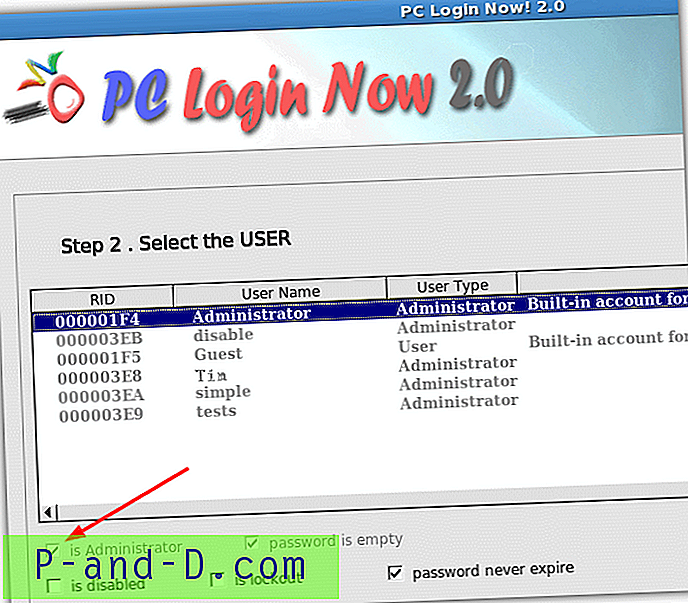
6. Starta om och användaren är nu en lokal administratör av datorn. Vid testning behövs det ibland en ny omstart för att ändringen skulle träda i kraft.
Eftersom PCLoginNow baserar sig på en gammal version av SysLinux kan vissa användare inte få detta verktyg att fungera eller starta ordentligt. Om du inte kan få det att fungera, prova nästa lösning ...
2. Offline NT-lösenord och registerredigerare
Det här verktyget är helt textbaserat och kan göra ungefär detsamma som PCLoginNow, men har några extrafunktioner såsom en registerredigerare och möjligheten att visa din Windows produktnyckel etc. Naturligtvis kan det också återställa kontolösenord, låsa upp eller inaktivera ett konto och höja användare till administratörer. Det bästa är att det här verktyget finns på Hirens Boot-CD så att du kan använda det på en skiva som redan är full av andra användbara verktyg.
1. Ladda ner Offline NT-lösenord och register från den officiella webbplatsen, CD ISO- och USB-klara versioner finns tillgängliga och starta sedan. Alternativt kan du ladda ner Hirens Boot-CD och använda alternativet "Offline NT / 2000 / XP / Vista / 7 Password Changer" från huvudmenyn.
2. För att göra programmet lättare att läsa skriver du “boot vga = 0” på den första skärmen för att hålla texten lite större och mer läsbar. I steg ett hittar du numret på volymen som innehåller ditt Windows och skriver in det.
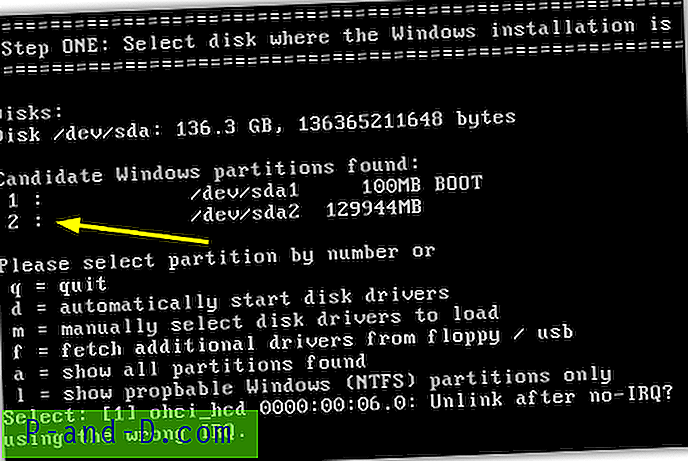
3. I steg två trycker du på enter för att acceptera standardvägen till registret och skriv sedan 1 för att komma till skärmen SAM System Security. Skriv 1 igen för att redigera användardata och lösenord.
4. Nu måste du skriva in användarnamnet på kontot, det är skiftlägeskänsligt. Som du ser finns det en kolumn som visar vem som administratören för närvarande är.
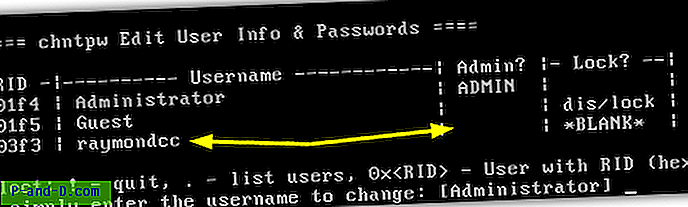
5. Tryck på 3 för att "Promote user (make user to administrator)". Skriv en varning och tryck sedan på Y om du är glad att fortsätta.
6. Tryck på Shift + 1 (!), Sedan Q och sedan Y för att skriva informationen till registret. Om du trycker på N slutförs processen och du blir ombedd att använda Ctrl + Alt + Del för att starta om datorn efter att du har tagit bort skivan.
3. Lösenord förnya för NT från Hirens Mini XP
Den här metoden är tillgänglig från Mini Windows XP-komponenten på Hirens Boot CD och eftersom verktyget bara fungerar på ett 32-bitars Windows antar vi att du har en kopia av Hiren redan antingen på CD eller skrivet till USB och har startat in i Mini XP.
1. Gå till Hiren-fackmenyn och gå till Lösenord / nycklar -> Windows-inloggning -> "Lösenord förnya (Återställ användarlösenord - INTE 4 Vista / 7 64bit)".
2. Längst ner till höger i programmet klickar du på ”Välj ett mål” och letar efter Windows-mappen på enheten. Detta kommer att göra att länken "Vänd befintlig användare till administratör" kan klickas.
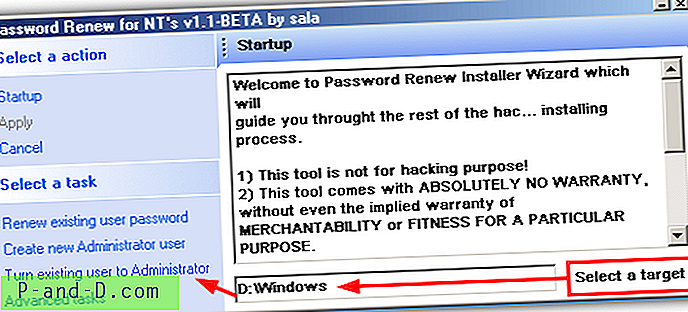
3. Välj nu användaren i rullgardinsmenyn och klicka på Använd. Efter en kort paus bör du få en framgångsruta. Du kan nu sluta från Mini XP och starta om datorn.
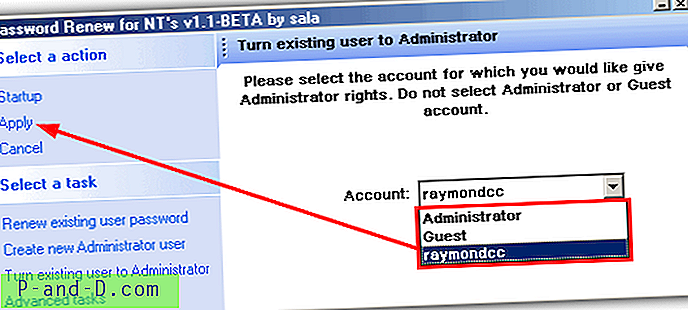
Radera ett förhöjd administratörskonto
Även om vi, som vi har visat, är lätt nog att förvandla ett vanligt användarkonto till en administratör, blir det nästan omöjligt att minska kontot ner till ett normalt användarkonto. Det är också samma problem när du vill ta bort ett konto som har höjts på detta sätt. Försök ta bort administratörskontot så tar det bort användarens filer men raderar sig inte helt och användningen av DOS Net-kommandot eller datorhantering kommer sannolikt att skapa ett fel.
För att ta bort de återstående komponenterna i kontot, till exempel att ta ut namnet från användarens kontrollpanel och inloggningsskärmen, var vi tvungna att ta redigera registret offline. Efter flera timmars användning tycktes det inte finnas några negativa effekter, men om du ska följa anvisningarna nedan, vänligen se till att du har erfarenhet av att redigera registret, tillräckliga säkerhetskopior och göra detta på din egen risk!
1. Ladda ner Hirens Boot-CD om du inte redan har den, bränn ISO till CD eller skriv till USB och starta från den, välj Mini Windows XP från huvudmenyn.
2. Klicka på Hiren-ikonen i facket och gå till Registry -> Register Editor PE. När du blir ombedd ställer du in offline-katalogen (vanligtvis C: \ Windows) och trycker på OK.
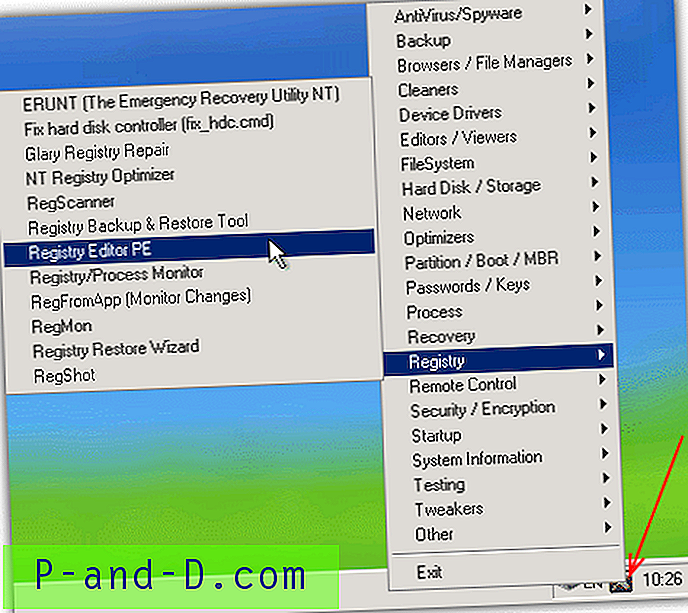
3. Klicka på Ladda för att öppna vart och ett av registervindarna i sin tur, när du blir ombedd att ladda NTUSER.DAT, tryck på Nej.
4. I Regedit, expandera HKEY_LOCAL_MACHINE och offline-bikuporna kommer att visas med prefixet _REMOTE_. Navigera till:
_REMOTE_SAM \ SAM \ domäner \ konto \ Users \ Names
5. Klicka på namnet du vill ta bort och notera värdet under Typ i standard. Du bör se en nyckel som heter den i användarnyckeln.
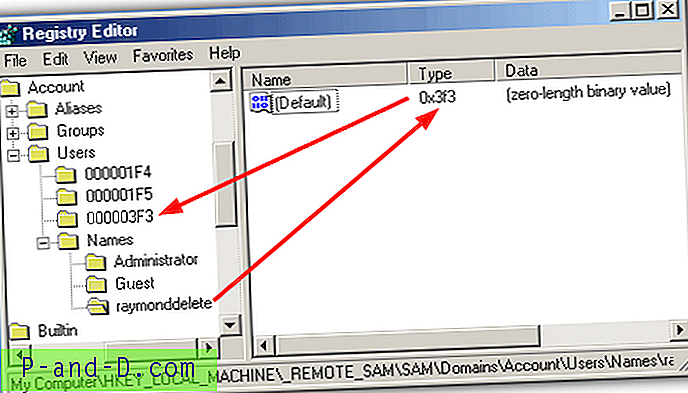
6. Högerklicka och radera nu den namngivna användarens nyckel i Namn och det matchande typvärdet under Användare.
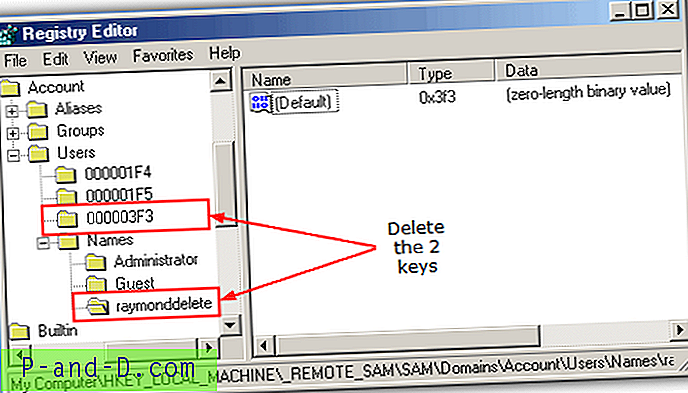
7. Stäng registerredigeraren, vänta tills den lossar bikuporna och starta sedan om datorn till ditt operativsystem. Nu bör administratörskontot försvinna från Windows, alla återstående filer kan raderas från användare eller dokument och inställningar.





